Android에서 비디오를 압축하는 효과적인 8가지 방법
안드로이드 폰에서 10분짜리 동영상을 찍으면 약 1GB를 차지합니다. 따라서 필요한 다른 다운로드를 위한 충분한 저장 공간이 없을 수 있습니다. 그렇기 때문에 Android에서 비디오를 압축하여 좋은 비디오 품질을 유지하면서 파일 크기를 최소화하는 것이 좋습니다. 또한 TikTok 및 기타 소셜 미디어에서 다운로드하는 비디오도 큰 공간을 차지합니다. 인기 있는 권장 도구를 사용하여 Android에서 비디오를 압축하는 가장 좋은 방법을 알아보십시오.
Android에서 고품질로 비디오를 압축하는 상위 8가지 도구
좋아하는 영화를 모두 유지하고 싶지만 Android에서 비디오를 압축하는 데 사용할 도구에 문제가 없는지 고려해야 할 수도 있습니다. 특히 비디오 파일의 원본 품질을 원할 때 도구는 사용하기 쉽고 좋은 품질을 생성하며 예산 친화적이어야 합니다. 다음은 Android에서 동영상을 압축하는 데 권장되는 상위 8개 앱입니다.
1. 비디오 다이어트
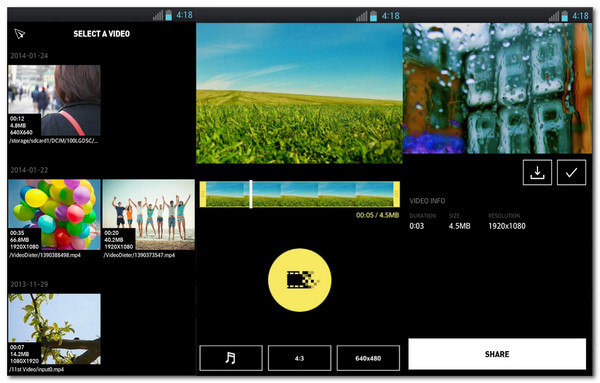
Play 스토어에서 다운로드할 수 있는 최고의 앱 중 Video Dieter는 탁월한 선택입니다. 이 앱을 사용하면 원하는 비디오 품질을 설정할 수 있으므로 Android에서 비디오를 압축할 수 있습니다. 음악 배경 추가, 다듬기 및 속도 저하를 제공하므로 비디오 편집기로 사용할 수도 있습니다.
- 장점
- 빠른 속도로 파일을 트랜스코딩합니다.
- 기본적인 편집 도구를 제공합니다.
- 단점
- 위치 파일 저장을 위한 제한된 옵션.
2. 비디오 및 영화 압축기
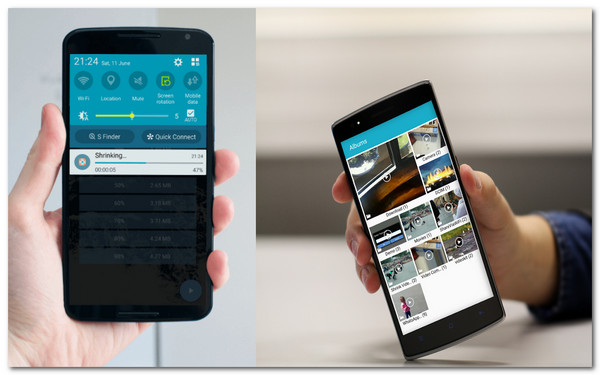
비디오 및 영화 압축기를 사용하여 Android에서 비디오를 압축하면 저장 공간이 절약됩니다. 다양한 비디오 형식을 지원하여 모든 비디오 파일을 자유롭게 압축합니다. 또한 품질 저하 없이 압축 파일을 친구와 공유할 수 있습니다. 이 도구는 전체 영화 및 TV 프로그램 시리즈를 압축할 수 있는 잠재력을 가지고 있습니다.
- 장점
- 갤러리에서 직접 업로드 파일.
- 비디오를 압축하는 슬라이더는 이동하기 쉽습니다.
- 단점
- 일괄 압축을 지원하지 않습니다.
- 앱이 때때로 지연됩니다.
3. 비디오 크기 조정
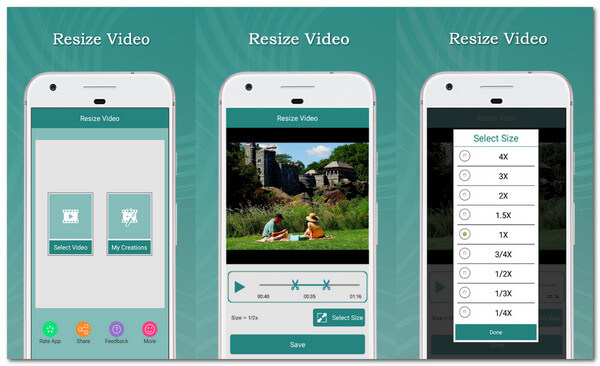
다음 도구는 이름에 정확히 명시된 작업을 수행하며 Android에서 비디오를 압축하고 파일 크기를 최소화할 수 있습니다. 시장에서 찾을 수 있는 최고의 압축기 중 하나인 이 압축기를 사용하면 비디오 파일 크기를 선택하고 압축하기 전에 다듬을 수 있습니다. 또한 압축이 처음인 경우 이 앱이 적합합니다.
- 장점
- 비디오에서 오디오를 비활성화합니다.
- 소셜 네트워크에 직접 파일 공유.
- 단점
- 파일을 내보내는 데 시간이 너무 오래 걸립니다.
4. 비디오 압축기 – 비디오 및 사진을 빠르게 압축
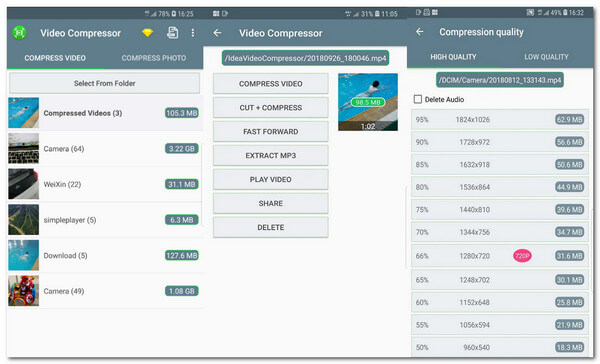
Android에서 비디오를 압축하는 데 너무 많은 시간이 걸리지 않아야 합니다. 이 비디오 압축기는 압축 프로세스를 빠르게 하기 위해 하드웨어 코덱을 사용하므로 사용할 수 있습니다. 또한 일괄 이미지 압축, 비디오 속도 제어 및 비디오 파일에서 오디오 추출과 같은 기타 서비스를 제공합니다.
- 장점
- 좋은 비디오 품질로 압축하십시오.
- 무료 기능을 사용할 수 있습니다.
- 단점
- 광고가 너무 많습니다.
5. Sunshine의 비디오 압축기
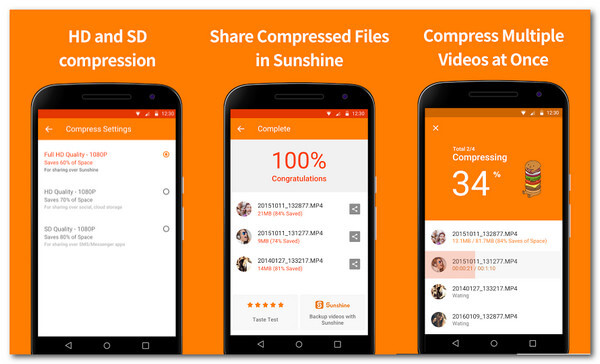
많은 영화가 있고 좋은 품질로 압축하려는 경우 이 앱이 적합합니다. Video Compressor 앱을 사용하여 Android에서 비디오를 압축하는 것은 훌륭합니다. 특히 프로세스가 빠르기를 원할 때 그렇습니다. 큰 비디오 파일 크기를 압축하면 앱이 최대 90% 휴대폰의 메모리 공간을 절약할 수 있습니다.
- 장점
- FHD, HD, SD 설정이 가능합니다.
- 공간을 복구하기 위해 신중하게 비디오 파일을 최적화하십시오.
- 단점
- 종종 업데이트를 받습니다.
6. 비드컴팩트
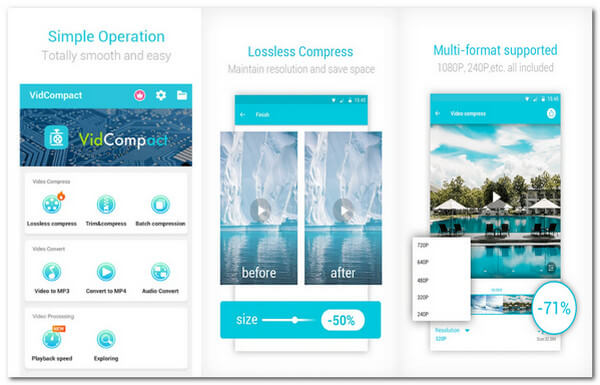
VidCompact는 Android에서 비디오를 압축하는 최고 등급의 무료 도구입니다. 또한 변환 및 필수 편집 도구를 제공합니다. VideCompact는 지원하는 파일 형식이 많기 때문에 모든 비디오를 파일 형식으로 가져올 수 있습니다. 강력한 기능을 자유롭게 사용하여 비디오를 향상시키거나 수정할 수 있습니다.
- 장점
- 비디오 안정기, 오디오 주파수 변환 등 제공
- MKV, MP4, WMV 등과 같은 지원 형식
- 단점
- MKV, MP4, WMV 등과 같은 지원 형식
7. YouCut – 편집기 및 Zip
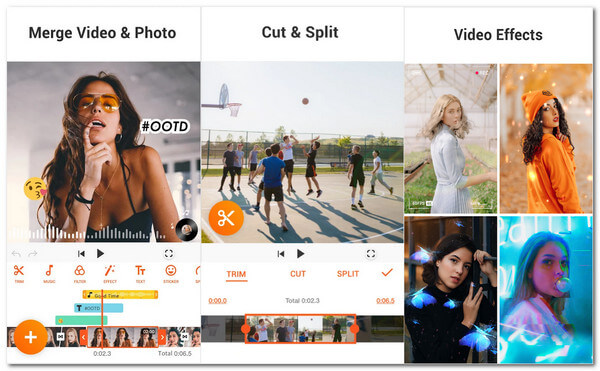
YouCut은 Android에서 비디오를 압축하고, 비디오를 자르고, 자르고, 편집하는 올인원 도구입니다. 비디오를 압축하기 전에 이 도구는 고품질 압축 파일을 만들기 위한 비디오 트랜스코딩을 제공합니다. 또한 YouCut을 사용하면 Twitter, Facebook, YouTube 등과 같은 다른 앱에 동영상을 공유할 수 있습니다.
- 장점
- 워터마크가 없습니다.
- 다양한 파일 형식을 지원합니다.
- 단점
- 때때로 비디오에서 오디오를 왜곡합니다.
8. 비디오 트랜스코더
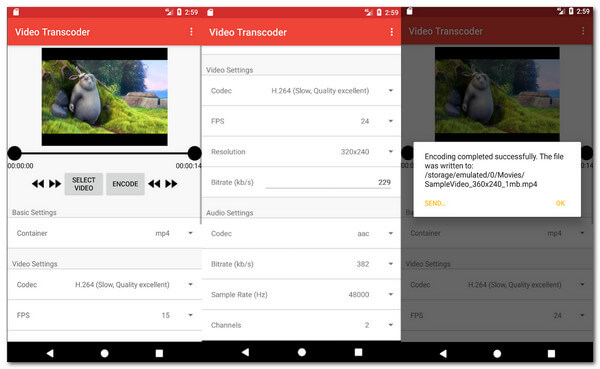
Video Transcoder는 Android에서 비디오를 압축하는 오픈 소스 도구입니다. 더 나은 비디오 압축을 위해 시스템을 편집할 수 있음을 의미합니다. 당신은 그것을 사용할 수 있습니다 MOV 압축, FLV, AVI, GIF, MP3, MP4, WebM 및 H.264, MPEG-1, VP7 등과 같은 비디오 코덱
- 장점
- 비디오를 다듬는 모듈을 제공합니다.
- 원활한 압축을 위해 권한이 필요합니다.
- 단점
- 인터페이스가 오래되었습니다.
맞춤형 설정으로 안드로이드용 비디오를 압축하는 방법
Android에서 비디오 압축은 노트북이나 PC에서 수행할 수 있습니다. 이런 식으로 더 많은 기능을 제공하는 도구를 찾을 수 있습니다. 따라서, AnyRec Video Converter 비디오 파일을 압축하는 데 적합한 도구입니다. 강력한 기능으로 비디오 파일을 편집하고 설정을 사용자 정의하여 원하는 해상도, 파일 크기, 비트 전송률 등을 선택할 수 있습니다. 고품질 압축 비디오를 위해 AnyRec Video Converter를 사용하십시오.

너무 많은 품질을 잃지 않고 Android용 비디오를 압축합니다.
MP4, AVI, WebM, MKV 등과 같은 수백 가지 파일 형식을 지원합니다.
GPU 가속으로 압축 프로세스 속도가 50배 빨라집니다.
변환, MV 메이커, 콜라주 등과 같은 기타 필수 도구를 제공합니다.
AnyRec Video Converter를 사용하여 Android용 비디오를 압축하는 방법:
1 단계.장치에 소프트웨어를 다운로드하고 설치하십시오. 실행한 후 메인 화면 상단의 "도구 상자" 버튼을 클릭하세요. "비디오 압축기" 버튼을 직접 클릭한 다음 "더하기" 아이콘이 있는 "추가" 버튼을 클릭하여 Android용 비디오 압축을 시작할 수 있습니다.

2 단계.압축하려는 원하는 비디오 파일을 추가하면 압축 도구가 나타납니다. 파일 이름을 바꾸는 것부터 시작할 수 있습니다. "슬라이더" 버튼을 클릭하고 앞뒤로 움직여 원하는 대로 파일 크기를 변경하세요. 형식, 해상도 및 비트 전송률을 변경할 수도 있습니다. 올바른 조정을 통해 파일의 뛰어난 비디오 품질을 유지할 수 있습니다.

3단계.변경 사항이 만족스러우면 '미리보기' 버튼을 클릭하여 동영상의 간단한 부분을 시청할 수 있습니다. 압축 파일을 저장할 폴더를 선택하려면 "저장 위치" 메뉴로 이동하세요. 마지막으로 "압축" 버튼을 클릭하여 프로세스를 시작합니다. 압축 후 파일이 나타납니다.
Android 휴대폰의 동영상 압축에 대한 FAQ
-
1. 동영상 파일을 압축하면 화질이 저하되나요?
예, 비디오 파일을 압축할 때 비디오 품질을 낮출 수 있다고 가정해야 합니다. 비디오 압축기는 비디오 크기를 작게 만들기 위해 일부 불필요한 데이터를 제거합니다. 그러나 AnyRec Video Converter를 사용하면 비디오 품질에 문제가 없습니다.
-
2. Android 온라인에서 비디오를 압축할 수 있습니까?
확실히 맞아요! Android 온라인에서 비디오를 압축하는 것은 비디오 압축기 앱을 사용하는 것과 동일합니다. VEED, FreeConvert, FlexClip, Compress Video 등의 권장 온라인 비디오 압축기를 방문하여 사용해 볼 수 있습니다.
-
3. Android에서 비디오 압축은 어떻게 작동합니까?
비디오 파일 크기 줄이기 비디오 코덱을 통해 하나 이상의 압축 알고리즘에서 작동합니다. 비디오 압축기가 하는 일반적인 일은 반복적이고 불필요한 이미지, 장면 또는 이미지를 제거하는 것입니다.
결론
Android에서 비디오를 압축하는 8가지 방법을 배웠으므로 이제 비디오의 파일 크기를 최소화하고 저장 공간을 절약할 수 있습니다. Android에서 비디오를 압축하면 파일의 품질이 저하될 수 있습니다. 그러나 AnyRec Video Converter를 사용하면 강력한 기능으로 인해 품질에 대해 걱정할 필요가 없습니다. 무료 평가판을 사용해 보고 뛰어난 비디오 압축기를 경험해 보십시오.
